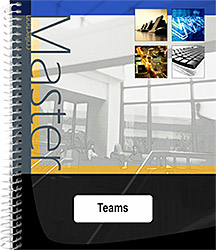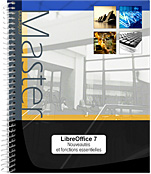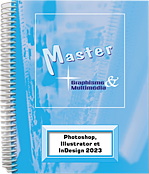Bon début pour la prise en main
AnonymeTeams Guide de l'utilisateur
1 avis
Ce guide pratique vous présente dans le détail, les fonctionnalités et les principales bonnes pratiques de Microsoft® Teams. Il s'adresse à toute personne disposant d’un accès à la plateforme de travail collaboratif Microsoft 365 et désirant découvrir et maîtriser ses possibilités de travail en équipe.
Après la description de l'environnement et des grands principes de fonctionnement de Microsoft® Teams, vous découvrirez l’ensemble des fonctionnalités...
Aperçu du livre papier
- Niveau Initié à Confirmé
- Nombre de pages 356 pages
- Parution mai 2022
- Niveau Initié à Confirmé
- Parution mai 2022
Ce guide pratique vous présente dans le détail, les fonctionnalités et les principales bonnes pratiques de Microsoft® Teams. Il s'adresse à toute personne disposant d’un accès à la plateforme de travail collaboratif Microsoft 365 et désirant découvrir et maîtriser ses possibilités de travail en équipe.
Après la description de l'environnement et des grands principes de fonctionnement de Microsoft® Teams, vous découvrirez l’ensemble des fonctionnalités permettant de travailler en équipe. Ainsi, vous verrez notamment comment rejoindre, créer, modifier et quitter une équipe puis comment gérer ses membres, les applications et balises associées. Un chapitre est également consacré à la création, la gestion et le paramétrage des canaux et des onglets.
Le chapitre suivant consacré à l’onglet Publications, aborde les nombreuses fonctionnalités permettant d’échanger au travers de messages au sein d’une équipe. Vous verrez également comment exploiter au mieux les fichiers de l’équipe à travers l’onglet Fichiers : accès, ajout, organisation des fichiers mais aussi collaboration ; vous verrez également comment échanger de l’information grâce au Wiki de l’équipe.
La troisième partie de ce support est consacrée aux fonctionnalités de communication. Vous verrez ainsi dans différents chapitres comment créer et exploiter les conversations privées, comment démarrer et gérer des appels audio ou vidéo, comment tirer parti des nombreuses fonctionnalités de réunion et enfin, comment créer et gérer des webinaires.
En plus de faciliter le travail en équipe, Microsoft® Teams est également un outil qui doit vous permettre d’améliorer votre efficacité personnelle. Une partie du livre lui est donc consacrée. Vous y verrez comment rechercher des contenus et des personnes, comment gérer sa disponibilité, son flux, ses notifications et ses fichiers. Un chapitre traite de la gestion des paramétrages de Teams pour en faciliter l’adoption. Cette partie se termine par les bonnes pratiques pour exploiter au mieux Microsoft® Teams que ce soit dans une perspective individuelle ou d’équipe.
Enfin, la dernière partie aborde l’exploitation des applications pouvant être utilisées dans Microsoft® Teams. Après un premier chapitre expliquant les grands principes de fonctionnement, vous serez amené à découvrir au travers de chapitres dédiés, des applications importantes pour le travail en équipe telles que Planner et Listes mais également Word, Excel, PowerPoint, OneNote ou Forms.
Après la description de l'environnement et des grands principes de fonctionnement de Microsoft® Teams, vous découvrirez l’ensemble des fonctionnalités permettant de travailler en équipe. Ainsi, vous verrez notamment comment rejoindre, créer, modifier et quitter une équipe puis comment gérer ses membres, les applications et balises associées. Un chapitre est également consacré à la création, la gestion et le paramétrage des canaux et des onglets.
Le chapitre suivant consacré à l’onglet Publications, aborde les nombreuses fonctionnalités permettant d’échanger au travers de messages au sein d’une équipe. Vous verrez également comment exploiter au mieux les fichiers de l’équipe à travers l’onglet Fichiers : accès, ajout, organisation des fichiers mais aussi collaboration ; vous verrez également comment échanger de l’information grâce au Wiki de l’équipe.
La troisième partie de ce support est consacrée aux fonctionnalités de communication. Vous verrez ainsi dans différents chapitres comment créer et exploiter les conversations privées, comment démarrer et gérer des appels audio ou vidéo, comment tirer parti des nombreuses fonctionnalités de réunion et enfin, comment créer et gérer des webinaires.
En plus de faciliter le travail en équipe, Microsoft® Teams est également un outil qui doit vous permettre d’améliorer votre efficacité personnelle. Une partie du livre lui est donc consacrée. Vous y verrez comment rechercher des contenus et des personnes, comment gérer sa disponibilité, son flux, ses notifications et ses fichiers. Un chapitre traite de la gestion des paramétrages de Teams pour en faciliter l’adoption. Cette partie se termine par les bonnes pratiques pour exploiter au mieux Microsoft® Teams que ce soit dans une perspective individuelle ou d’équipe.
Enfin, la dernière partie aborde l’exploitation des applications pouvant être utilisées dans Microsoft® Teams. Après un premier chapitre expliquant les grands principes de fonctionnement, vous serez amené à découvrir au travers de chapitres dédiés, des applications importantes pour le travail en équipe telles que Planner et Listes mais également Word, Excel, PowerPoint, OneNote ou Forms.
Généralités
- Choisir l’offre Teams adaptée à vos besoins
- Accéder et découvrir l’application Teams
- Comprendre les grands principes de fonctionnement de Teams
- Utiliser l'aide
Équipes et membres
- Généralités
- Accéder et gérer la liste des équipes
- Rejoindre une équipe
- Demander à ajouter un utilisateur à une équipe dont vous êtes déjà membre
- Créer une équipe
- Modifier les informations et les paramètres de confidentialité d’une équipe
- Gérer les membres d’une équipe
- Gérer les demandes d’adhésion à une équipe
- Gérer les autorisations
- Créer un lien ou un code pour rejoindre une équipe
- Utiliser les balises
- Gérer les applications de l’équipe
- Accéder aux statistiques de ses équipes
- Quitter une équipe
- Archiver, restaurer et supprimer une équipe
Canaux et onglets
- Généralités
- Accéder à la liste des canaux
- Ajouter un canal
- Afficher les informations d’un canal
- Modifier le nom et la description du canal
- Gérer les paramètres de modération d'un canal standard
- Gérer les membres et les paramètres d’un canal privé
- Paramétrer les notifications d’un canal
- Utiliser le lien d’accès vers un canal
- Utiliser l’adresse e-mail d’un canal
- Utiliser les connecteurs
- Accès aux statistiques d’un canal
- Quitter un canal privé
- Supprimer un canal
- Ajouter un onglet
- Démarrer une conversation dans un onglet
- Obtenir un lien vers un onglet
- Gérer l’affichage d’un onglet
- Afficher les informations sur l’onglet
- Renommer et supprimer un onglet
Publications
- Généralités
- Publier dans un canal
- Ajouter un fichier à un message
- Ajouter un emoji, un GIF animé ou un autocollant
- Publier un message dans plusieurs canaux
- Publier une annonce
- Publier un compliment
- Ajouter à un message du contenu provenant d’une application
- Autoriser uniquement les modérateurs à répondre à ses messages
- Modifier ou supprimer un message
- Répondre à un message dans un canal
- Utiliser le lecteur immersif
- Traduire un message
- Enregistrer un message
- Partager une conversation dans Outlook
Fichiers
- Généralités
- Accéder aux fichiers
- Modifier un fichier Microsoft Office
- Ajouter un fichier
- Organiser et gérer les fichiers
- Utiliser SharePoint pour gérer les fichiers d’une équipe
- Travailler à plusieurs sur un document : les principes de la co-édition
- Co-éditer un document Office
- Partager un fichier
- Supprimer et récupérer des fichiers dans Teams
Wiki
- Généralités
- Ajouter et mettre en forme du texte
- Ajouter une image
- Ajouter un tableau
- Ajouter un lien hypertexte
- Gérer les sections
- Gérer les pages
- Démarrer une conversation à propos d'une section Wiki
- Travailler à plusieurs sur une page
- Créer une page Wiki personnelle
Conversations privées
- Généralités
- Démarrer une conversation privée
- Définir le niveau d’urgence d’un message
- Démarrer une conversation de groupe
- Consulter les messages privés et participer à une conversation
- Gérer les conversations privées
- Partager son écran dans une conversation
- Désactiver la confirmation de lecture pour les messages
- Bloquer un contact
Appels audio et vidéo
- Généralités
- Afficher et gérer la liste des contacts
- Démarrer un appel audio ou vidéo
- Gérer un appel audio ou vidéo
- Utiliser l’historique des appels
- Consulter la messagerie vocale
- Gérer les paramètres d’appels
- Configurer votre messagerie vocale
Réunions
- Généralités
- Accéder au calendrier des réunions planifiées
- Planifier une réunion d’équipe ou privée
- Planifier une réunion depuis Outlook
- Planifier une réunion depuis un calendrier de canal
- Modifier/supprimer une réunion planifiée
- Répondre à une demande de réunion
- Préparer en amont une réunion planifiée
- Démarrer une réunion instantanée
- Rejoindre une réunion
- Utiliser les outils durant une réunion
- Modifier les paramètres d’une réunion pour les participants
- Utiliser les salles pour petit groupe
- Personnaliser l’affichage des participants durant la réunion
- Afficher un arrière-plan sur sa vidéo
- Partager du contenu pendant une réunion
- Utiliser un tableau blanc pendant une réunion
- Interagir pendant la réunion
- Utiliser les conversations de réunion
- Afficher le texte des échanges
- Prendre des notes pour réaliser un compte rendu
- Enregistrer une réunion
- Utiliser les rapports de présence
Webinaires
- Généralités
- Planifier un webinaire
- Personnaliser le formulaire d’inscription
- Ajouter des présentateurs après avoir envoyé l’invitation
- Modifier les options du webinaire
- Partager le lien du webinaire
- Informer les présentateurs et les participants suite à la modification du webinaire
- Afficher le rapport d’inscription au webinaire
- Annuler un webinaire
- Présenter un webinaire
- Participer à un webinaire
Rechercher des contenus et des personnes
- Généralités
- Rechercher une conversation
- Rechercher des équipes et des canaux
- Rechercher des messages
- Rechercher des messages enregistrés
- Rechercher des fichiers
- Rechercher une commande
Gérer disponibilité, notifications et flux d’activités
- Comprendre la notion de disponibilité dans Teams
- Comprendre les notifications dans Teams
- Gérer sa disponibilité et surveiller celle des autres
- Gérer les notifications
- Utiliser et gérer son flux d’activités
Gérer les paramètres de Teams
- Généralités
- Accéder aux paramètres
- Modifier les paramètres généraux
- Modifier les paramètres de comptes
- Modifier les paramètres de confidentialité
- Paramétrer les périphériques
- Gérer les autorisations de l’application
Utiliser les bonnes pratiques au quotidien
- Introduction
- Se préparer à la création d’une équipe
- Structurer une équipe
- Animer une équipe
- Clôturer une équipe
- Adopter les bons réflexes pour communiquer
- Définir un code de bonne conduite
- Organiser et animer des réunions à distance
- Gérer et organiser les documents d’équipe
- Gagner en efficacité personnelle
Les applications dans Teams
- Généralités
- Utiliser le store d’applications Teams
- Gérer ses applications personnelles
- Gérer les applications dans les canaux d’équipes
- Utiliser et gérer les applications dans les conversations
- Utiliser et gérer les applications dans les réunions
Tasks
- Généralités
- Gérer ses tâches personnelles
- Créer un nouveau plan dans une équipe
- Créer un compartiment
- Ajouter des tâches dans un plan d’équipe
- Afficher les détails d’une tâche
- Affecter une tâche à un ou plusieurs membres
- Ajouter une date de début et d’échéance
- Modifier la priorité d’une tâche
- Ajouter des commentaires à une tâche
- Ajouter une pièce jointe à une tâche
- Ajouter et gérer une liste de contrôle (jalons)
- Ajouter des étiquettes à une tâche
- Ajouter ou modifier l'aperçu d'une tâche
- Gérer les tâches d’un compartiment
- Réaliser le suivi des tâches
Lists
- Généralités
- Ajouter l’application Lists à un canal d’équipe
- Créer une liste
- Ajouter et modifier des colonnes et des éléments à une liste
- Modifier l’affichage d’une liste
- Index

Gilles BALMISSE
Gilles BALMISSE accompagne des entreprises innovantes dans la réalisation et le financement de leurs projets digitaux, et plus particulièrement dans les domaines de la gestion des connaissances, du travail collaboratif et de la veille. Pendant plus de 15 ans, il a participé à la mise en œuvre de nombreux projets dans ces domaines, en s’appuyant notamment sur les technologies Microsoft. Chargé d’enseignements en management des systèmes d’information, il est également l’auteur de nombreuses publications en particulier sur les outils Microsoft associés à la transformation numérique des entreprises tels que Microsoft 365, Teams, Yammer (Viva Engage)…
En savoir plus
Gilles BALMISSE
Gilles BALMISSE accompagne des entreprises innovantes dans la réalisation et le financement de leurs projets digitaux, et plus particulièrement dans les domaines de la gestion des connaissances, du travail collaboratif et de la veille. Pendant plus de 15 ans, il a participé à la mise en œuvre de nombreux projets dans ces domaines, en s’appuyant notamment sur les technologies Microsoft. Chargé d’enseignements en management des systèmes d’information, il est également l’auteur de nombreuses publications en particulier sur les outils Microsoft associés à la transformation numérique des entreprises tels que Microsoft 365, Teams, Yammer (Viva Engage)…
En savoir plus Editions ENI Livres | Vidéos | e-Formations
Editions ENI Livres | Vidéos | e-Formations